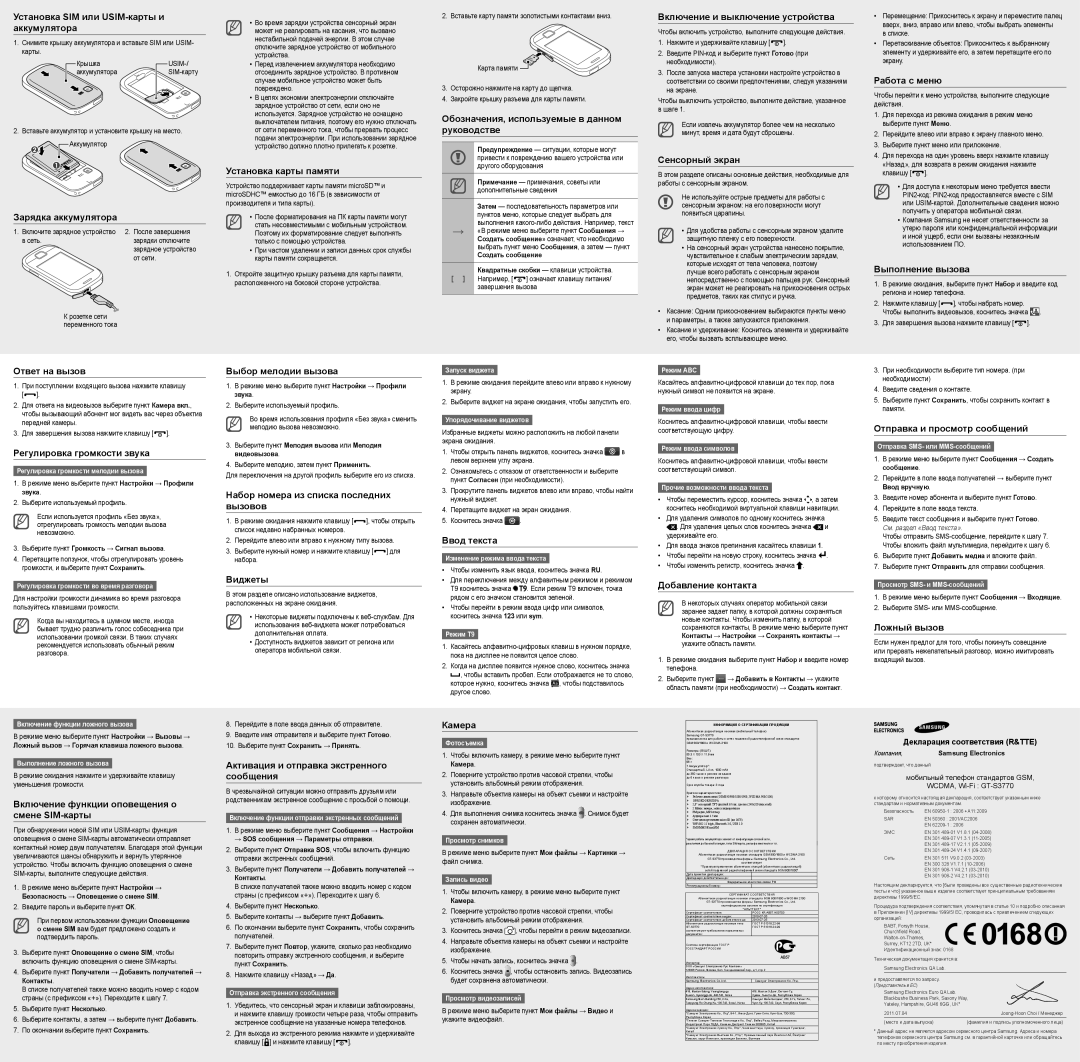Установка SIM или USIM-карты и аккумулятора
1.Снимите крышку аккумулятора и вставьте SIM или USIM- карты.
 Крышка
Крышка USIM-/
USIM-/
аккумулятораSIM-карту
2.Вставьте аккумулятор и установите крышку на место.
 Аккумулятор
Аккумулятор
Зарядка аккумулятора
1. Включите зарядное устройство | 2. После завершения |
в сеть. | зарядки отключите |
| зарядное устройство |
| от сети. |
Крозетке сети переменного тока
•Во время зарядки устройства сенсорный экран может не реагировать на касания, что вызвано нестабильной подачей энергии. В этом случае отключите зарядное устройство от мобильного устройства.
•Перед извлечением аккумулятора необходимо отсоединить зарядное устройство. В противном случае мобильное устройство может быть повреждено.
•В целях экономии электроэнергии отключайте зарядное устройство от сети, если оно не используется. Зарядное устройство не оснащено выключателем питания, поэтому его нужно отключать от сети переменного тока, чтобы прервать процесс подачи электроэнергии. При использовании зарядное устройство должно плотно прилегать к розетке.
Установка карты памяти
Устройство поддерживает карты памяти microSD™ и microSDHC™ емкостью до 16 ГБ (в зависимости от производителя и типа карты).
•После форматирования на ПК карты памяти могут стать несовместимыми с мобильным устройством. Поэтому их форматирование следует выполнять только с помощью устройства.
•При частом удалении и записи данных срок службы карты памяти сокращается.
1.Откройте защитную крышку разъема для карты памяти, расположенного на боковой стороне устройства.
2.Вставьте карту памяти золотистыми контактами вниз.
Карта памяти 
3.Осторожно нажмите на карту до щелчка.
4.Закройте крышку разъема для карты памяти.
Обозначения, используемые в данном руководстве
Предупреждение — ситуации, которые могут привести к повреждению вашего устройства или другого оборудования
Примечание — примечания, советы или дополнительные сведения
Затем — последовательность параметров или пунктов меню, которые следует выбрать для выполнения какого-либо действия. Например, текст
→ «В режиме меню выберите пункт Сообщения → Создать сообщение» означает, что необходимо выбрать пункт меню Сообщения, а затем — пункт
Создать сообщение
Квадратные скобки — клавиши устройства. [ ] Например, [ ] означает клавишу питания/
] означает клавишу питания/
завершения вызова
Включение и выключение устройства
Чтобы включить устройство, выполните следующие действия.
1.Нажмите и удерживайте клавишу [ ].
].
2.Введите PIN-код и выберите пункт Готово (при необходимости).
3.После запуска мастера установки настройте устройство в соответствии со своими предпочтениями, следуя указаниям на экране.
Чтобы выключить устройство, выполните действие, указанное в шаге 1.
Если извлечь аккумулятор более чем на несколько минут, время и дата будут сброшены.
Сенсорный экран
Вэтом разделе описаны основные действия, необходимые для работы с сенсорным экраном.
Не используйте острые предметы для работы с сенсорным экраном: на его поверхности могут появиться царапины.
•Для удобства работы с сенсорным экраном удалите защитную пленку с его поверхности.
•На сенсорный экран устройства нанесено покрытие, чувствительное к слабым электрическим зарядам, которые исходят от тела человека, поэтому лучше всего работать с сенсорным экраном непосредственно с помощью пальцев рук. Сенсорный экран может не реагировать на прикосновения острых предметов, таких как стилус и ручка.
•Касание: Одним прикосновением выбираются пункты меню
ипараметры, а также запускаются приложения.
•Касание и удерживание: Коснитесь элемента и удерживайте его, чтобы вызвать всплывающее меню.
•Перемещение: Прикоснитесь к экрану и переместите палец вверх, вниз, вправо или влево, чтобы выбрать элементы в списке.
•Перетаскивание объектов: Прикоснитесь к выбранному элементу и удерживайте его, а затем перетащите его по экрану.
Работа с меню
Чтобы перейти к меню устройства, выполните следующие действия.
1.Для перехода из режима ожидания в режим меню выберите пункт Меню.
2.Перейдите влево или вправо к экрану главного меню.
3.Выберите пункт меню или приложение.
4.Для перехода на один уровень вверх нажмите клавишу «Назад», для возврата в режим ожидания нажмите клавишу [ ].
].
•Для доступа к некоторым меню требуется ввести PIN2-код: PIN2-код предоставляется вместе с SIM или USIM-картой. Дополнительные сведения можно получить у оператора мобильной связи.
•Компания Samsung не несет ответственности за утерю пароля или конфиденциальной информации и иной ущерб, если они вызваны незаконным использованием ПО.
Выполнение вызова
1.В режиме ожидания, выберите пункт Набор и введите код региона и номер телефона.
2.Нажмите клавишу [ ], чтобы набрать номер. Чтобы выполнить видеовызов, коснитесь значка
], чтобы набрать номер. Чтобы выполнить видеовызов, коснитесь значка  .
.
3.Для завершения вызова нажмите клавишу [ ].
].
Ответ на вызов
1.При поступлении входящего вызова нажмите клавишу
[ ].
].
2.Для ответа на видеовызов выберите пункт Камера вкл., чтобы вызывающий абонент мог видеть вас через объектив передней камеры.
3.Для завершения вызова нажмите клавишу [ ].
].
Регулировка громкости звука
Регулировка громкости мелодии вызова
1.В режиме меню выберите пункт Настройки → Профили звука.
2.Выберите используемый профиль.
Если используется профиль «Без звука», отрегулировать громкость мелодии вызова невозможно.
3.Выберите пункт Громкость → Сигнал вызова.
4.Перетащите ползунок, чтобы отрегулировать уровень громкости, и выберите пункт Сохранить.
Регулировка громкости во время разговора
Для настройки громкости динамика во время разговора пользуйтесь клавишами громкости.
Когда вы находитесь в шумном месте, иногда бывает трудно различить голос собеседника при использовании громкой связи. В таких случаях рекомендуется использовать обычный режим разговора.
Включение функции ложного вызова
Врежиме меню выберите пункт Настройки → Вызовы → Ложный вызов → Горячая клавиша ложного вызова.
Выполнение ложного вызова
Врежиме ожидания нажмите и удерживайте клавишу уменьшения громкости.
Включение функции оповещения о смене SIM-карты
При обнаружении новой SIM или USIM-карты функция оповещения о смене SIM-карты автоматически отправляет контактный номер двум получателям. Благодаря этой функции увеличиваются шансы обнаружить и вернуть утерянное устройство. Чтобы включить функцию оповещения о смене SIM-карты, выполните следующие действия.
1.В режиме меню выберите пункт Настройки → Безопасность → Оповещение о смене SIM.
2.Введите пароль и выберите пункт ОК.
При первом использовании функции Оповещение
осмене SIM вам будет предложено создать и подтвердить пароль.
3.Выберите пункт Оповещение о смене SIM, чтобы включить функцию оповещения о смене SIM-карты.
4.Выберите пункт Получатели → Добавить получателей → Контакты.
Всписке получателей также можно вводить номер с кодом страны (с префиксом «+»). Переходите к шагу 7.
5.Выберите пункт Несколько.
6.Выберите контакты, а затем → выберите пункт Добавить.
7.По окончании выберите пункт Сохранить.
Выбор мелодии вызова
1.В режиме меню выберите пункт Настройки → Профили звука.
2.Выберите используемый профиль.
Во время использования профиля «Без звука» сменить мелодию вызова невозможно.
3.Выберите пункт Мелодия вызова или Мелодия видеовызова.
4.Выберите мелодию, затем пункт Применить.
Для переключения на другой профиль выберите его из списка.
Набор номера из списка последних вызовов
1.В режиме ожидания нажмите клавишу [ ], чтобы открыть список недавно набранных номеров.
], чтобы открыть список недавно набранных номеров.
2.Перейдите влево или вправо к нужному типу вызова.
3.Выберите нужный номер и нажмите клавишу [ ] для набора.
] для набора.
Виджеты
Вэтом разделе описано использование виджетов, расположенных на экране ожидания.
•Некоторые виджеты подключены к веб-службам. Для использования веб-виджета может потребоваться дополнительная оплата.
•Доступность виджетов зависит от региона или оператора мобильной связи.
8.Перейдите в поле ввода данных об отправителе.
9.Введите имя отправителя и выберите пункт Готово.
10.Выберите пункт Сохранить → Принять.
Активация и отправка экстренного сообщения
Вчрезвычайной ситуации можно отправить друзьям или родственникам экстренное сообщение с просьбой о помощи.
Включение функции отправки экстренных сообщений
1.В режиме меню выберите пункт Сообщения → Настройки
→ SOS сообщения → Параметры отправки.
2.Выберите пункт Отправка SOS, чтобы включить функцию отправки экстренных сообщений.
3.Выберите пункт Получатели → Добавить получателей → Контакты.
В списке получателей также можно вводить номер с кодом страны (с префиксом «+»). Переходите к шагу 6.
4.Выберите пункт Несколько.
5.Выберите контакты → выберите пункт Добавить.
6.По окончании выберите пункт Сохранить, чтобы сохранить получателей.
7.Выберите пункт Повтор, укажите, сколько раз необходимо повторить отправку экстренного сообщения, и выберите пункт Сохранить.
8.Нажмите клавишу «Назад» → Да.
Отправка экстренного сообщения
1.Убедитесь, что сенсорный экран и клавиши заблокированы, и нажмите клавишу громкости четыре раза, чтобы отправить экстренное сообщение на указанные номера телефонов.
2.Для выхода из экстренного режима нажмите и удерживайте
клавишу [ ] и нажмите клавишу [ | ]. |
Запуск виджета
1.В режиме ожидания перейдите влево или вправо к нужному экрану.
2.Выберите виджет на экране ожидания, чтобы запустить его.
Упорядочивание виджетов
Избранные виджеты можно расположить на любой панели экрана ожидания.
1.Чтобы открыть панель виджетов, коснитесь значка  в левом верхнем углу экрана.
в левом верхнем углу экрана.
2.Ознакомьтесь с отказом от ответственности и выберите пункт Согласен (при необходимости).
3.Прокрутите панель виджетов влево или вправо, чтобы найти нужный виджет.
4.Перетащите виджет на экран ожидания.
5.Коснитесь значка  .
.
Ввод текста
Изменение режима ввода текста
•Чтобы изменить язык ввода, коснитесь значка RU.
•Для переключения между алфавитным режимом и режимом
T9 коснитесь значка  . Если режим T9 включен, точка рядом с его значком становится зеленой.
. Если режим T9 включен, точка рядом с его значком становится зеленой.
•Чтобы перейти в режим ввода цифр или символов, коснитесь значка 123 или sym.
Режим T9
1.Касайтесь алфавитно-цифровых клавиш в нужном порядке, пока на дисплее не появится целое слово.
2.Когда на дисплее появится нужное слово, коснитесь значка
 , чтобы вставить пробел. Если отображается не то слово, которое нужно, коснитесь значка
, чтобы вставить пробел. Если отображается не то слово, которое нужно, коснитесь значка  , чтобы подставилось другое слово.
, чтобы подставилось другое слово.
Камера
Фотосъемка
1.Чтобы включить камеру, в режиме меню выберите пункт Камера.
2.Поверните устройство против часовой стрелки, чтобы установить альбомный режим отображения.
3.Направьте объектив камеры на объект съемки и настройте изображение.
4. Для выполнения снимка коснитесь значка . Снимок будет сохранен автоматически.
Просмотр снимков
Врежиме меню выберите пункт Мои файлы → Картинки → файл снимка.
Запись видео
1.Чтобы включить камеру, в режиме меню выберите пункт Камера.
2.Поверните устройство против часовой стрелки, чтобы установить альбомный режим отображения.
3.Коснитесь значка  , чтобы перейти в режим видеозаписи.
, чтобы перейти в режим видеозаписи.
4.Направьте объектив камеры на объект съемки и настройте изображение.
5.Чтобы начать запись, коснитесь значка  .
.
6.Коснитесь значка , чтобы остановить запись. Видеозапись будет сохранена автоматически.
Просмотр видеозаписей
Врежиме меню выберите пункт Мои файлы → Видео и укажите видеофайл.
Режим ABC
Касайтесь алфавитно-цифровой клавиши до тех пор, пока нужный символ не появится на экране.
Режим ввода цифр
Коснитесь алфавитно-цифровой клавиши, чтобы ввести соответствующую цифру.
Режим ввода символов
Коснитесь алфавитно-цифровой клавиши, чтобы ввести соответствующий символ.
Прочие возможности ввода текста
•Чтобы переместить курсор, коснитесь значка  , а затем коснитесь необходимой виртуальной клавиши навигации.
, а затем коснитесь необходимой виртуальной клавиши навигации.
•Для удаления символов по одному коснитесь значка
 . Для удаления целых слов коснитесь значка
. Для удаления целых слов коснитесь значка  и удерживайте его.
и удерживайте его.
•Для ввода знаков препинания касайтесь клавиши 1.
•Чтобы перейти на новую строку, коснитесь значка  .
.
•Чтобы изменить регистр, коснитесь значка  .
.
Добавление контакта
Внекоторых случаях оператор мобильной связи заранее задает папку, в которой должны сохраняться новые контакты. Чтобы изменить папку, в которой сохраняются контакты, В режиме меню выберите пункт Контакты → Настройки → Сохранять контакты → укажите область памяти.
1.В режиме ожидания выберите пункт Набор и введите номер телефона.
2.Выберите пункт  → Добавить в Контакты → укажите область памяти (при необходимости) → Создать контакт.
→ Добавить в Контакты → укажите область памяти (при необходимости) → Создать контакт.
ИНФОРМАЦИЯ О СЕРТИФИКАЦИИ ПРОДУКЦИИ
Абонентская радиостанция носимая (мобильный телефон)
Samsung GT-S3770
предназначена для работы в сетях подвижной радиотелефонной связи стандартов
GSM 900/1800 и WCDMA 2100
Размеры (В/Ш/Г):
55.3X 103 X 11.9 мм
Вес:
96 г.
1 Аккумулятор*:
Стандартный, Li-Ion, 1000 mAh
до 350 часов в режиме ожидания до 6 часов в режиме разговора
Срок службы товара: 3 года
Краткие характеристики:
¾Рабочие диапазоны (GSM850/900/1800/1900, WCDMA 900/2100)
¾GPRS/EDGE/HSDPA
¾2,8'' сенсорный TFT-дисплей 65 тыс. цветов (240x320 пикселей)
¾2 Мпикс камера, запись видеороликов
¾FM-радио, MP3-плеер
¾Аудиоразъем 3.5 мм
¾Cлот для карт памяти microSD (до 16Гб)
¾WiFi 802.11 b/g/n, Bluetooth 3.0, USB 2.0
¾SMS/MMS/E-mail/IM
*время работы аккумулятора зависит от конфигурации сотовой сети, расстояния до базовой станции, типа SIM-карты, рельефа местности и т.п.
ДЕКЛАРАЦИЯ О СООТВЕТСТВИИ
Абонентская радиостанция носимая стандарта GSM 900/1800 и WCDMA 2100
GT-S3770 производства фирмы Samsung Electronics Co., Ltd.
соответствует
"Правилам применения абонентских станций (абонентских радиостанций) сетей подвижной радиотелефонный связи стандарта GSM 900/1800"
Дата принятия декларации: Декларация действительна до:
Федеральное агентство связи РФ
Регистрационный номер:
СЕРТИФИКАТ СООТВЕТСТВИЯ
Абонентская радиостанция носимая стандарта GSM 900/1800 и WCDMA 2100
GT-S3770 производства фирмы Samsung Electronics Co., Ltd.
сертифицирована органом по сертификации
"АЛЬТТЕСТ"
Сертификат соответствия: | РОСС КR.АB57.Н00703 |
Сертификат соответствия выдан: | 2010-07-26 |
Сертификат соответствия действителен до: | 2013-07-25 |
Абонентские радиостанции носимые типа | ГОСТ Р 51318.22-99 |
GT-S3770 | ГОСТ Р 51318.24-99 |
соответствуют требованиям нормативных | |
документов: | |
Система сертификации ГОСТ Р | |
ГОССТАНДАРТ РОССИИ | |
Импортер:
ООО «Самсунг Электроникс Рус Компани»
125009 Россия, Москва, Бол. Гнездниковский пер., д.1, стр. 2
Изготовитель: | |
Samsung Electronics Co.Ltd. | Самсунг Электроникс Ко. Лтд. |
Адрес изготовителя: | |
416, Maetan-3dong, Yeongtong-gu | 416, Маэтан 3-Донг, Ёнгтонг-Гу, |
Suwon, Gyeonggi-do, 443-742, Korea | Сувон, Гьенгги-До, Республика Корея |
Samsung Main Building 250, 2-Ka, | Самсунг Мэйн Билдинг, 250, 2-Га, Тэпенг-Ро, |
Taepyung-Ro Chung-Ku, 100-742, Seoul, Korea | Чунг-Ку, 100-742, Сеул, Республика Корея |
Адреса заводов:
"Самсунг Электроникс Ко., Лтд", 94-1, Имсо-Донг, Гуми-Сити, Кунг-Бак, 730-350, Республика Корея "Тянжин Самсунг Телеком Технолоджи Ко., Лтд", Вейву Роад, Микроэлектроникс
Индастриал Парк ТЕДА, Ксиквин Дистрикт Тянжин 300385, Китай
"Самсунг Электроникс Хуижоу Ко., Лтд.", Ченжианг таун, Хуижоу, провинция Гуангдонг, Китай "Самсунг Электроникс Вьетнам Ко., Лтд.", Промышленный парк Йенпхонг Ай, Йентранг
Комьюн, округ Йенпхонг, провинция Бэкнинх, Вьетнам
3.При необходимости выберите тип номера. (при необходимости)
4.Введите сведения о контакте.
5.Выберите пункт Сохранить, чтобы сохранить контакт в памяти.
Отправка и просмотр сообщений
Отправка SMS- или MMS-сообщений
1.В режиме меню выберите пункт Сообщения → Создать сообщение.
2.Перейдите в поле ввода получателей → выберите пункт Ввод вручную.
3.Введите номер абонента и выберите пункт Готово.
4.Перейдите в поле ввода текста.
5.Введите текст сообщения и выберите пункт Готово.
См. раздел «Ввод текста».
Чтобы отправить SMS-сообщение, перейдите к шагу 7. Чтобы вложить файл мультимедиа, перейдите к шагу 6.
6.Выберите пункт Добавить медиа и вложите файл.
7.Выберите пункт Отправить для отправки сообщения.
Просмотр SMS- и MMS-сообщений
1.В режиме меню выберите пункт Сообщения → Входящие.
2.Выберите SMS- или MMS-сообщение.
Ложный вызов
Если нужен предлог для того, чтобы покинуть совещание или прервать нежелательный разговор, можно имитировать входящий вызов.
Декларация соответствия (R&TTE)
Компания, | Samsung Electronics |
подтверждает, что данный
мобильный телефон стандартов GSM,
WCDMA, Wi-Fi : GT-S3770
ккоторому относится настоящая декларация, соответствует указанным ниже стандартам и нормативным документам.
Безопасность | EN 60950-1 : 2006 +A11:2009 |
SAR | EN 50360 : 2001/AC2006 |
| EN 62209-1 : 2006 |
ЭМС | EN 301 489-01 | V1.8.1 (04-2008) |
| EN 301 489-07 | V1.3.1 (11-2005) |
| EN 301 489-17 | V2.1.1 (05-2009) |
| EN 301 489-24 | V1.4.1 (09-2007) |
Сеть | EN 301 511 V9.0.2 (03-2003) |
| EN 300 328 V1.7.1 (10-2006) |
| EN 301 908-1 V4.2.1 (03-2010) |
| EN 301 908-2 V4.2.1 (03-2010) |
Настоящим декларируется, что [были проведены все существенные радиотехнические тесты и что] указанное выше изделие соответствует принципиальным требованиям директивы 1999/5/EC.
Процедура подтверждения соответствия, упомянутая в статье 10 и подробно описанная
вПриложении [IV] директивы 1999/5/ EC, проводилась с привлечением следующих организаций:
BABT, Forsyth House, Churchfield Road, Walton-on-Thames, Surrey, KT12 2TD, UK* Идентификационный знак: 0168
Техническая документация хранится в:
Samsung Electronics QA Lab.
ипредоставляется по запросу. (Представитель в ЕС)
Samsung Electronics Euro QA Lab. Blackbushe Business Park, Saxony Way, Yateley, Hampshire, GU46 6GG, UK*
2011.07.04 | Joong-Hoon Choi / Менеджер |
(место и дата выпуска) | (фамилия и подпись уполномоченного лица) |
*Данный адрес не является адресом сервисного центра Samsung. Адреса и номера телефонов сервисного центра Samsung см. в гарантийной карточке или обращайтесь по месту приобретения изделия.